苹果手机作为一款备受欢迎的智能手机品牌,其数据传输方法备受用户关注,苹果手机通过多种方式实现数据传输,包括通过iCloud、iTunes、AirDrop等功能,使用户可以轻松地在不同设备之间传输各种数据,如照片、音乐、联系人等。这些便捷的数据传输方式不仅提高了用户的使用体验,也大大方便了用户在日常生活中进行数据管理和共享。随着科技的不断发展,苹果手机数据传输方法也在不断升级和完善,为用户提供更加便捷、高效的数据传输体验。
苹果手机数据传输方法
操作方法:
1.首先打开苹果手机的【设置】。
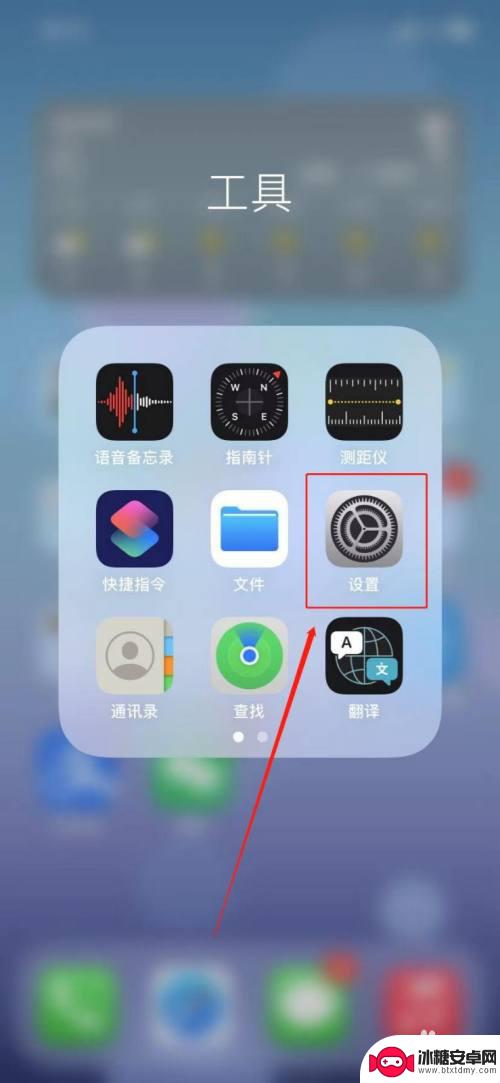
2.然后点击【Apple ID】。
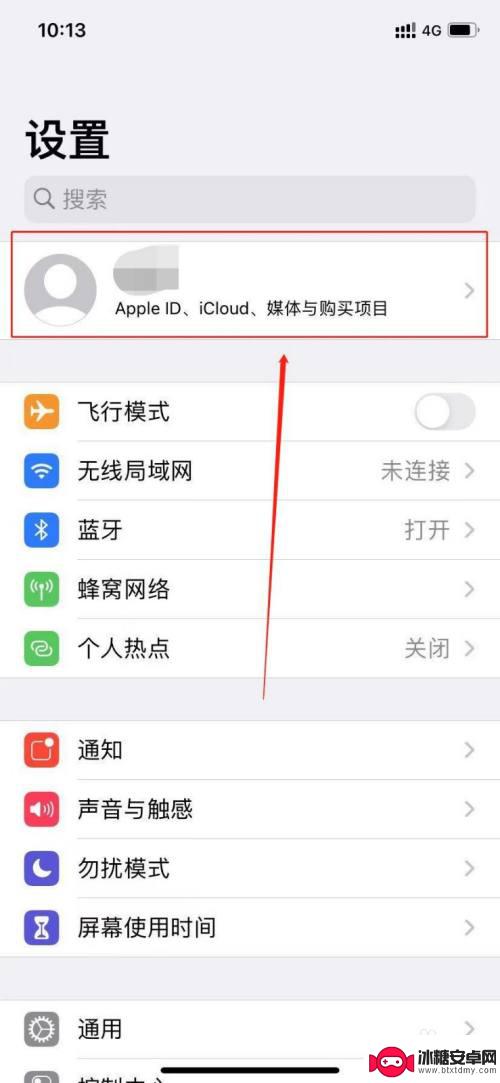
3.接着点击【iCloud】。

4.之后点击【iCloud 云备份】。
5.接下来在打开的备份界面,先将【iCloud 云备份】开启,再点击【立即备份】。
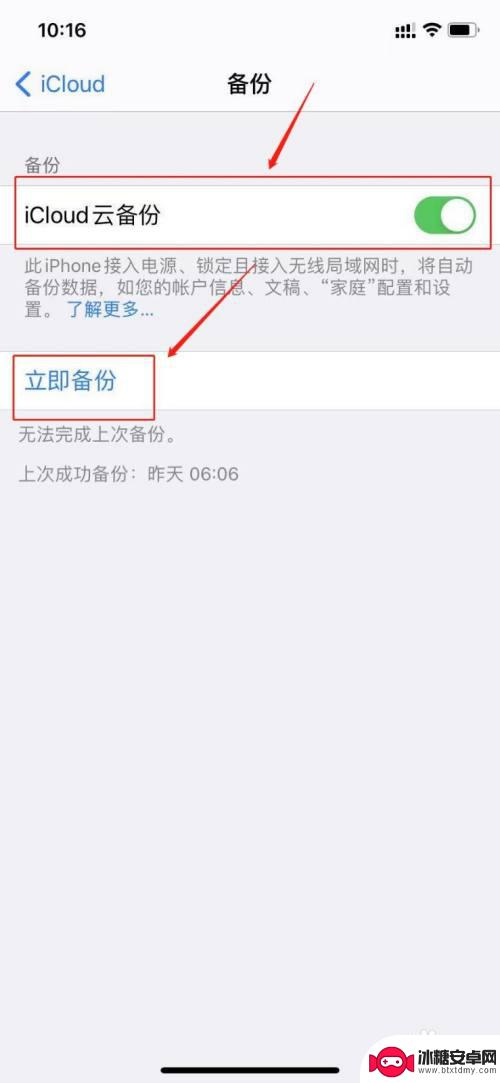
6.备份完之后,在另一个苹果手机上使用相同apple ID登录,然后点击【合并】,即可将苹果手机数据传送到另一个苹果手机上。
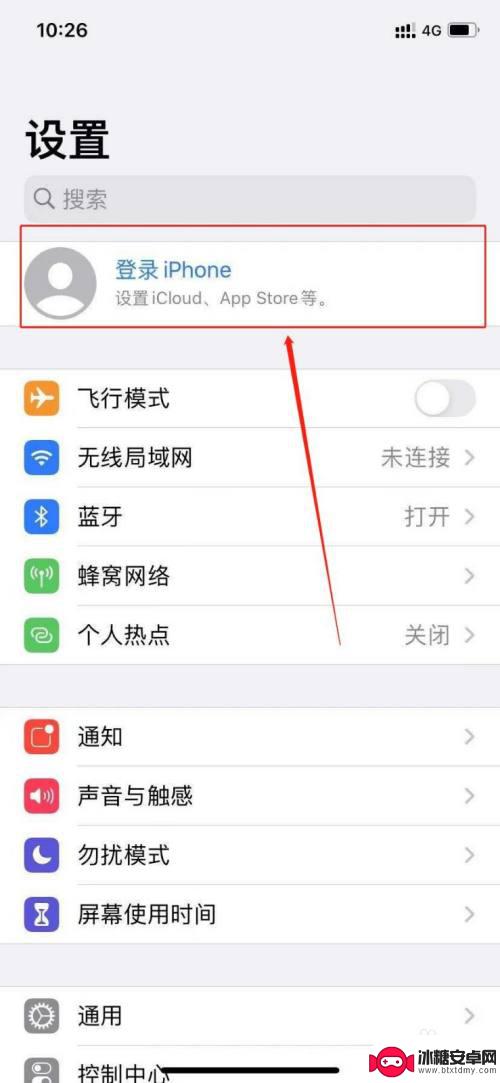
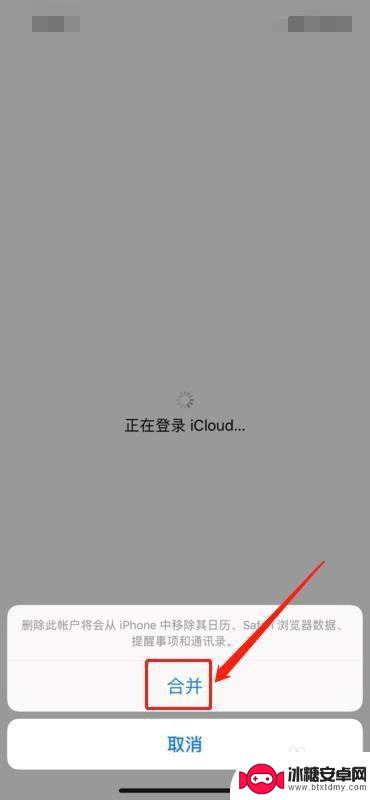
以上就是苹果如何传送手机数据的全部内容,有遇到这种情况的用户可以按照小编的方法来进行解决,希望能够帮助到大家。
阅读前请先查看【免责声明】本文内容由互联网用户自发贡献,该文观点仅代表作者本人,本站仅供展示。如发现本站有涉嫌抄袭侵权/违法违规的内容,请发送邮件至 1217266901@qq.com 举报,一经查实,本站将立刻删除。 转载请注明出处:https://m.jingfakeji.com/tech/88059.html







